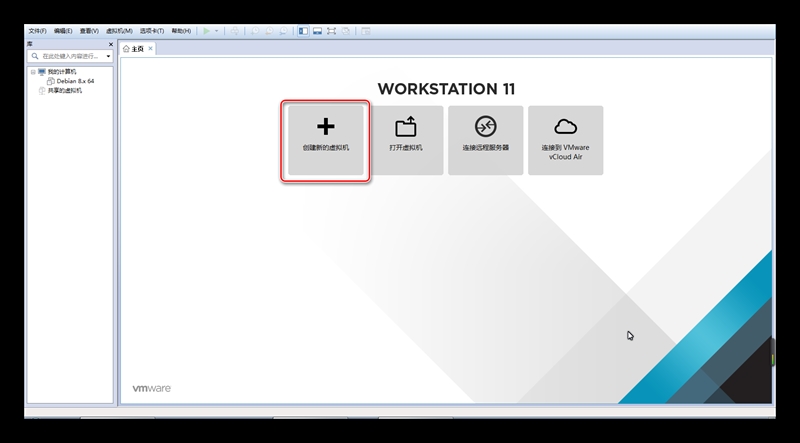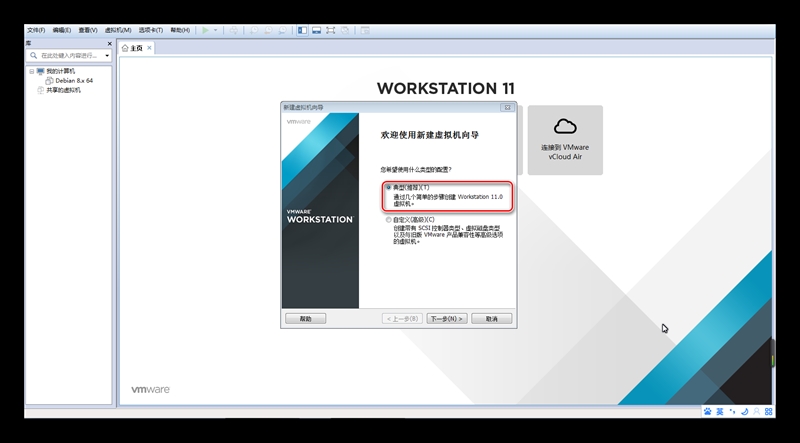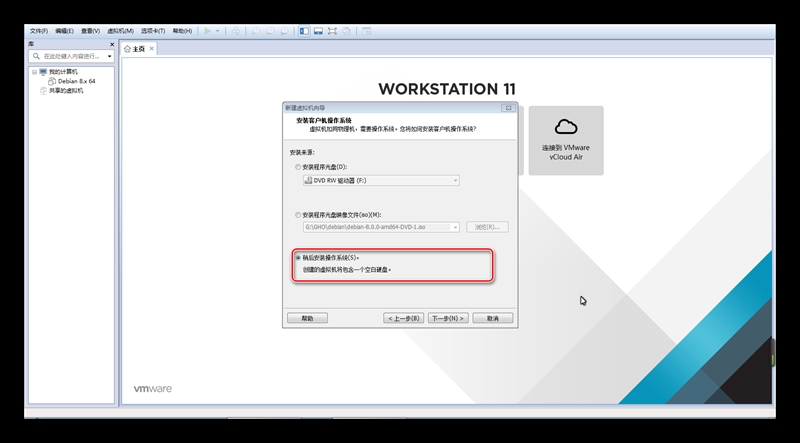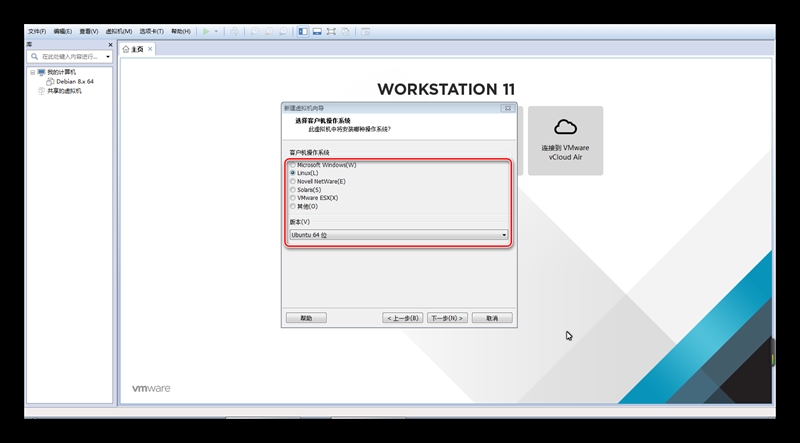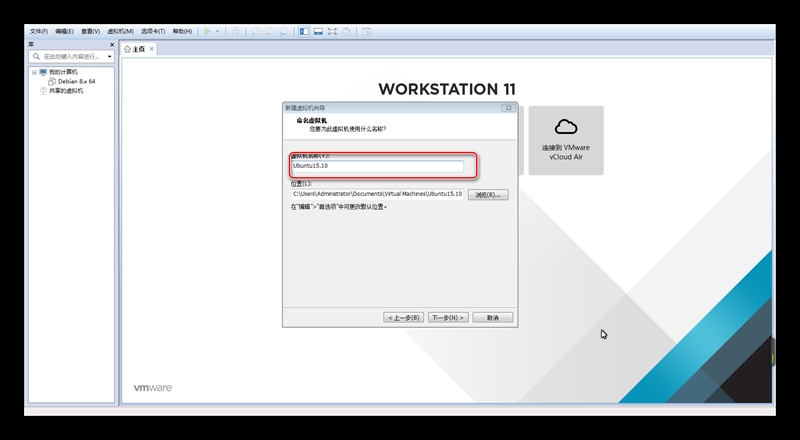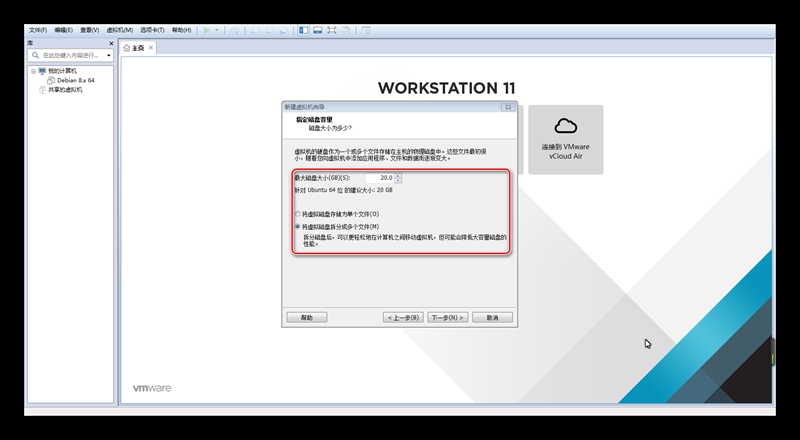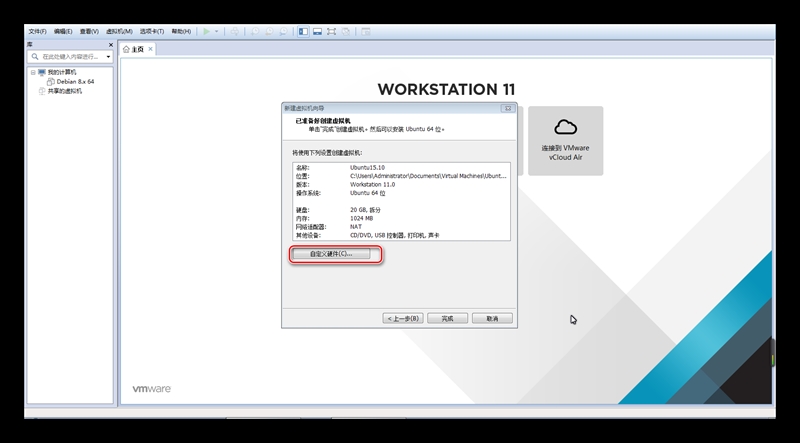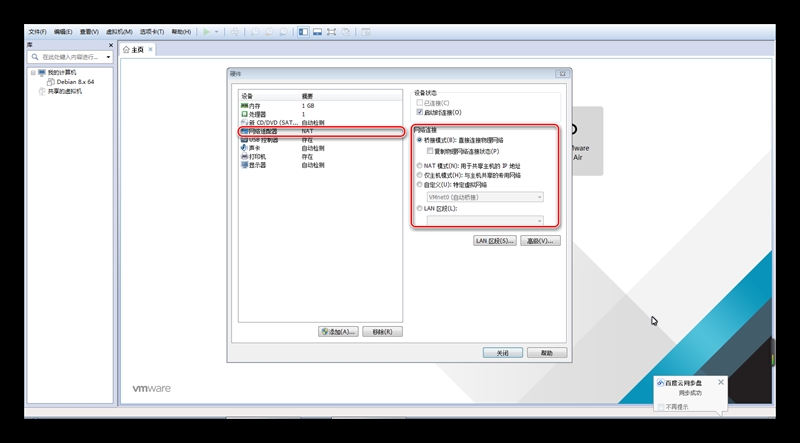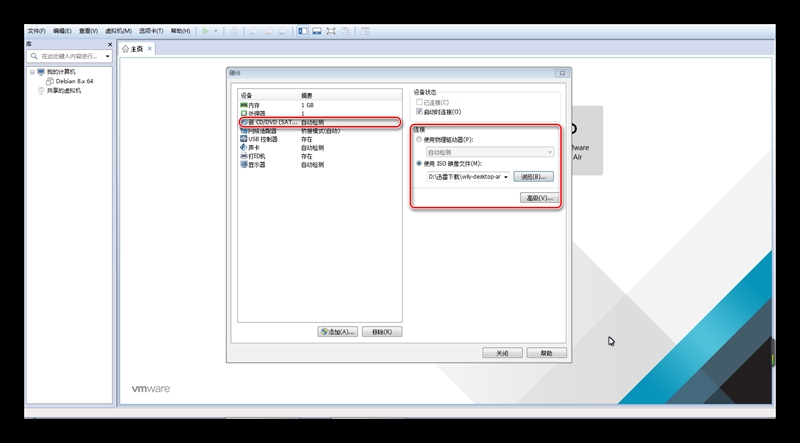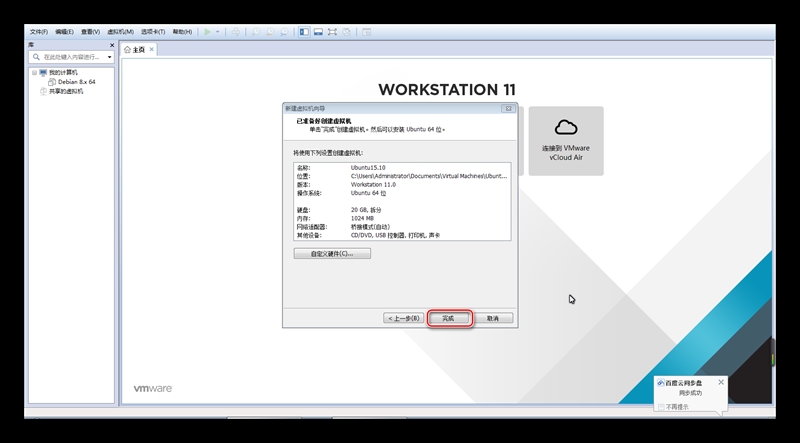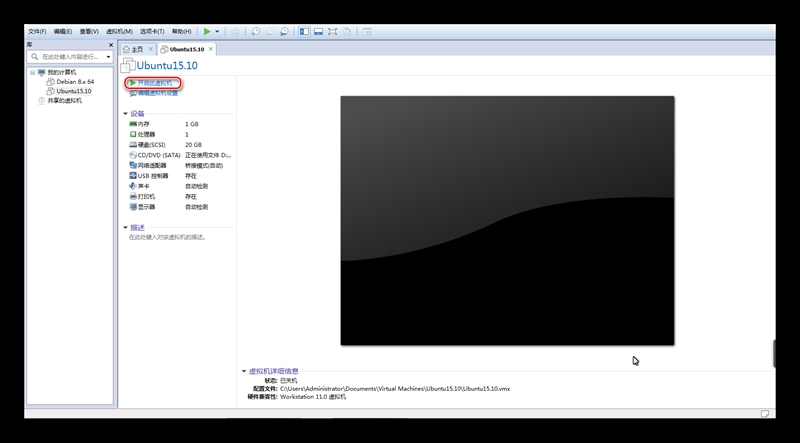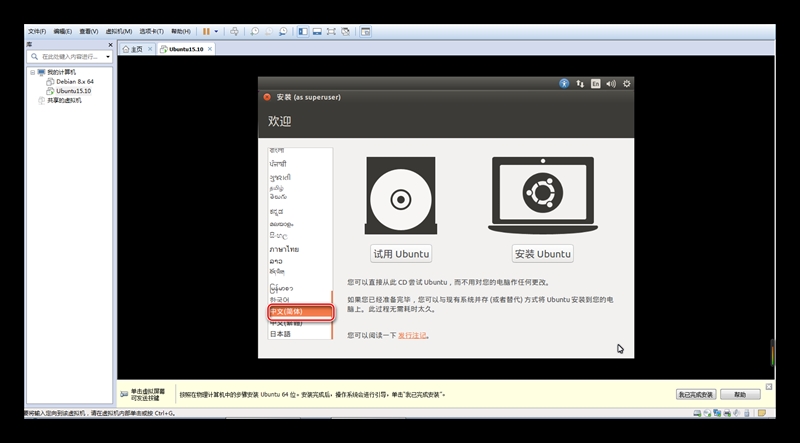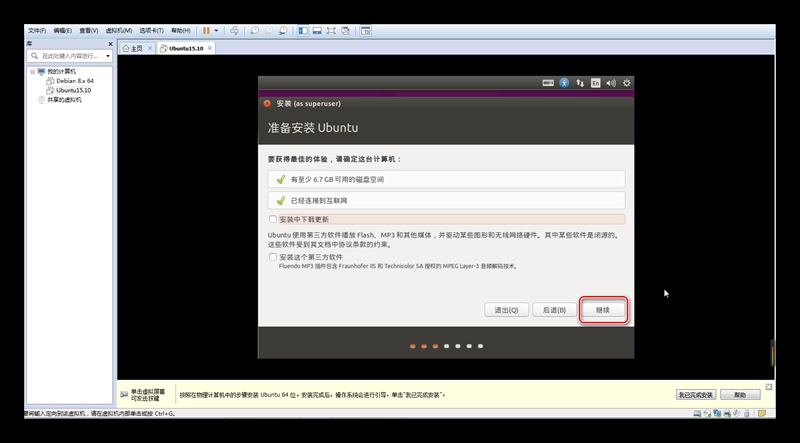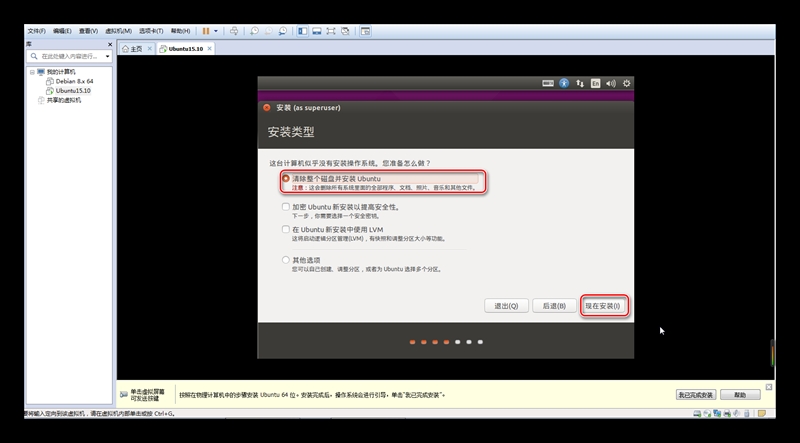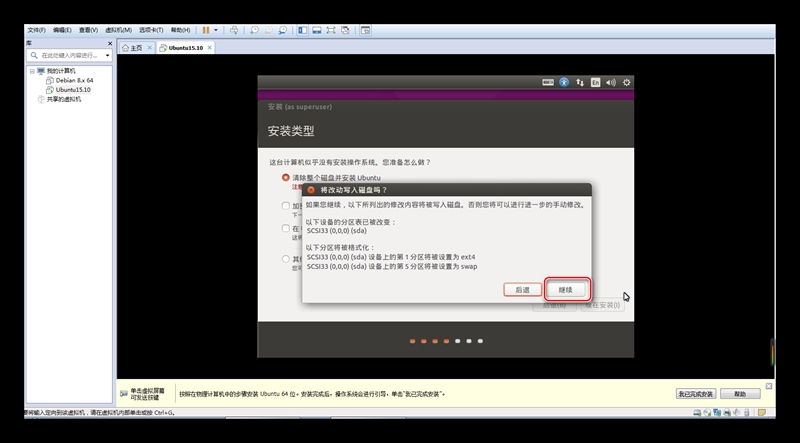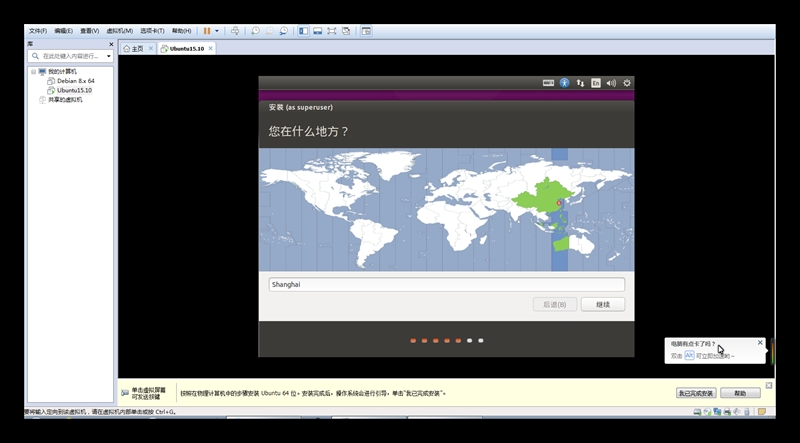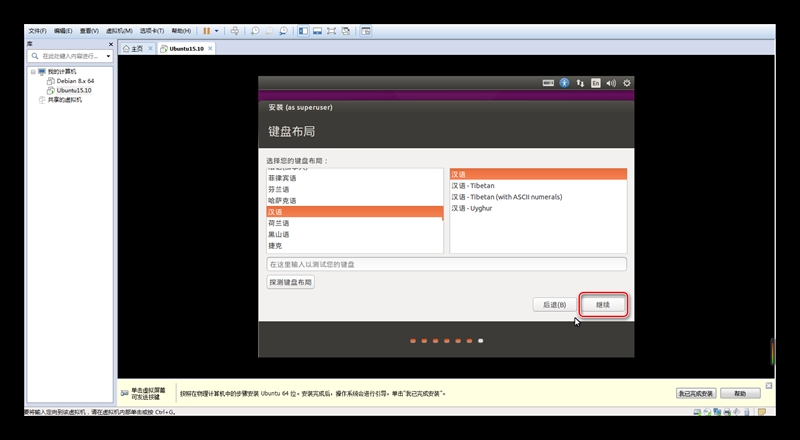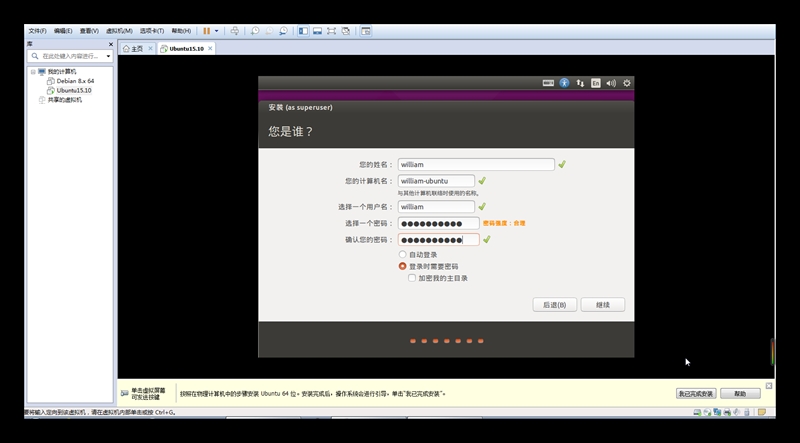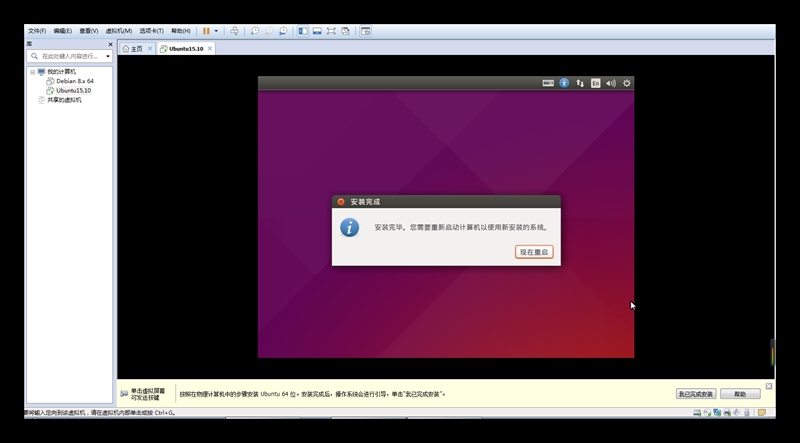1.打開vmware11選擇創建新虛擬機。
2.在虛擬機配置類型選擇默認,然後下一步。
3.安裝來源稍後安裝操作系統,然後下一步。
4.操作系統類型選擇linux,版本選擇Ubuntu 64,然後下一步。
5.修改虛擬機名字爲ubutnu15.10,然後下一步。
6.設置磁盤大小和存儲方式,一般默認即可,然後下一步。
7.點擊自定義硬盤。
8.選擇網絡適配器,網絡連接選擇橋接。
9.選擇新cd/dvd,選擇使用iso鏡像文件,選擇你下載好的鏡像,然後點擊關閉。
10.點擊完成。
11.點擊開啓此虛擬機。
12.語言選擇中文簡體,點擊安裝ubuntu。
13.默認不用設置,點擊繼續。
14.選擇清楚整個磁盤,點擊現在安裝。
15.點擊繼續。
16.選擇時區爲上海。
17.鍵盤佈局默認,點擊繼續。
18.創建登陸用戶名和密碼,然後點擊繼續。
19.安裝完成後點擊重新啓動。